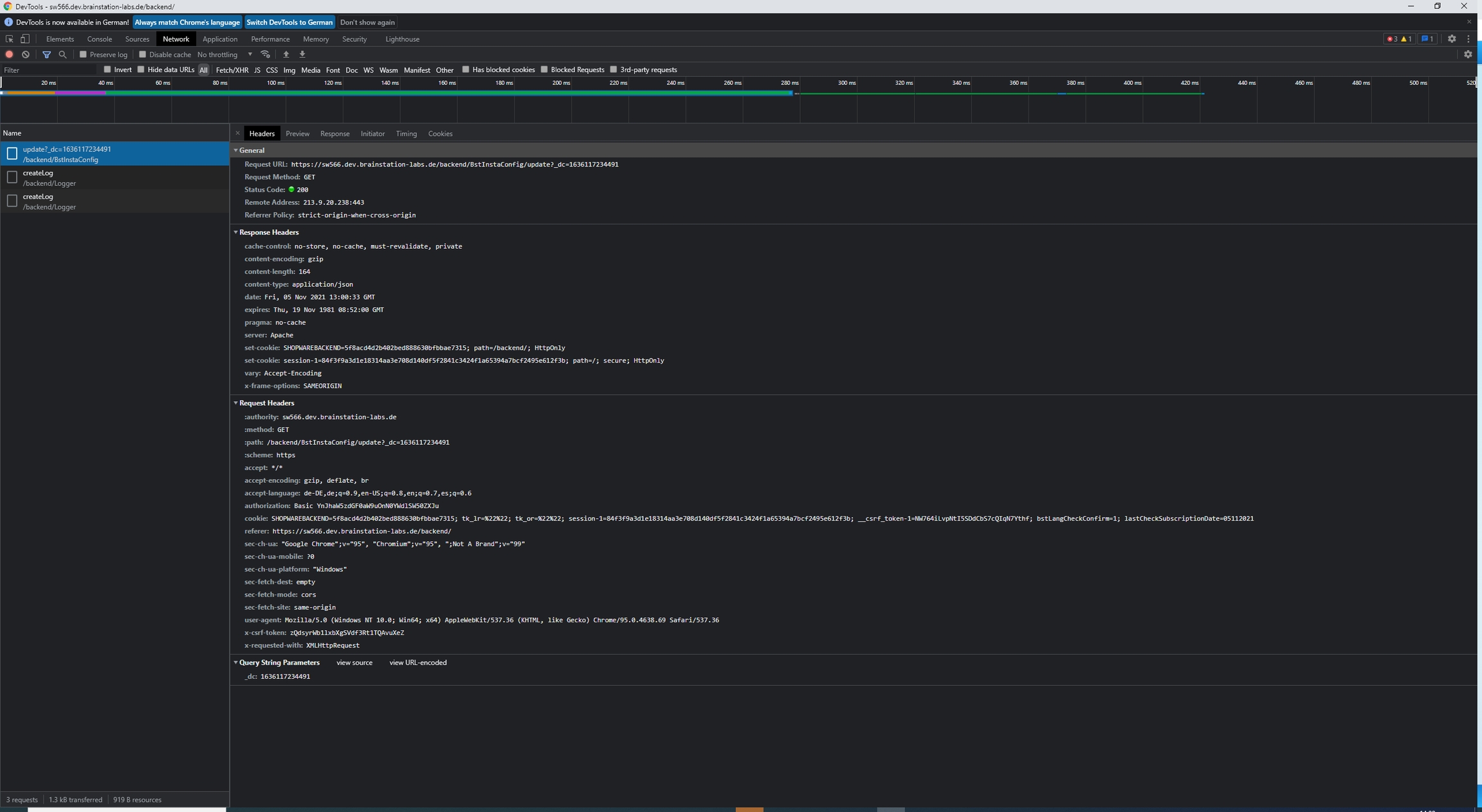Fehlerbehebungen
Allgemein
Stellen Sie zuerst sicher, dass die neueste Version der App installiert ist: https://store.shopware.com/bst3972334337573/instagram-shopping-facebook-katalog-feed.html
Datenfeed ist nicht abrufbar bzw. wird nicht erzeugt
Cache leeren
Gehen Sie auf Einstellungen → Caches / Performance → Caches / Performance, öffnen Sie den Tab Cache und wählen Sie im unteren Teil des Fensters folgende Bereiche aus:
Shopware Konfiguration
Http-Proxy-Cache
Proxies und Meta-Daten
Index SEO-Urls
Klicken Sie anschließend auf Leeren.
Sollte das Problem danach weiterhin bestehen, liegt wahrscheinlich ein anderes Problem vor.
Chrome DevTools nutzen
Sie befinden sich im Shopware Backend. Drücken Sie die Tastenkombination Strg + Shift + i um die DevTools von Chrome zu öffnen. Wechseln Sie dann in den Reiter Network. Klicken Sie dann in den App-Einstellungen auf den “Datenfeed jetzt erzeugen” Button und schauen Sie sich die Ausgabe im Network Tab an.
Status: 500
Es liegt vermutlich ein Fatal Error vor. In diesem Fall, werfen Sie bitte einen Blick in das PHP-Error-Log Ihres Servers.
Status: (canceled)
Es ist zu einem Timeout gekommen. Dies kann passieren, wenn die zu exportierende Kategorie zu viele Produkte enthält und die Script-Laufzeit nicht ausreichend hoch bemessen ist um die Produkte zu exportieren. Sie können die Produktmenge in den Grundeinstellungen > Kategorie anpassen. Alternativ sprechen sie mit ihrem Hoster um den Wert für max_execution_time zu erhöhen.
Preise werden falsch in Facebook angezeigt
Prüfen Sie die Währungseinstellungen "Select Default Currency" in den Datafeed Einstellunge bei Facebook. Diese sollten Ihre Shop Währung entsprechen. In den meisten Fällen wird dies EUR - Euro sein.
Datenfeed enthält trotz korrekter Konfiguration keine Daten
Vermutlich nutzen Sie in Ihrer Shopware Instanz mehrere Verkaufskanäle. In diesem Fall ist die App defaultmäßig für jeden Verkaufskanal aktiviert und wird beim Export berücksichtigt.
Wurde die App für die einzelnen Verkaufskanäle nicht konfiguriert und wurde zudem noch der gleiche Pfad und Dateiname verwendet, wird die Feed-Datei für jeden Verkaufskanal überschrieben.
Bitte deaktivieren Sie die App über die Einstellungen > Aktiviert NEIN für die Verkaufskanäle die nicht verarbeitet werden sollen und vergeben einen eindeutigen Dateinamen je Verkaufskanal z. B. instagram_shop1, instagram_shop2, …
An unseren Support wenden
Wenn das Problem durch diese Schritte nicht identifiziert bzw. gelöst werden kann, steht Ihnen unser Support gerne zur Seite. Nähere Informationen finden Sie im Bereich Support
Last updated